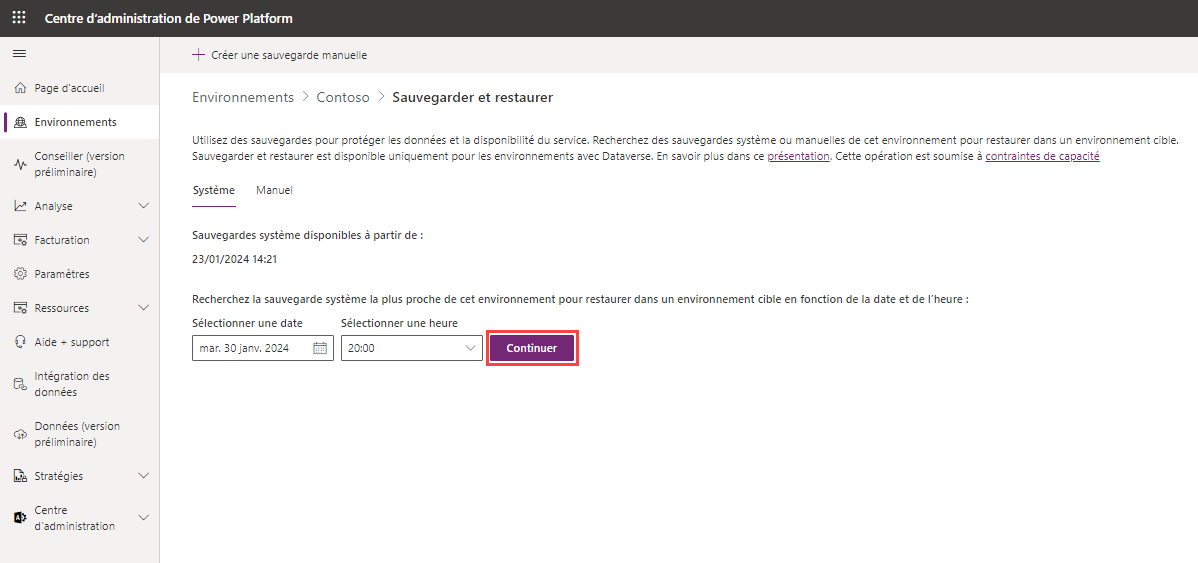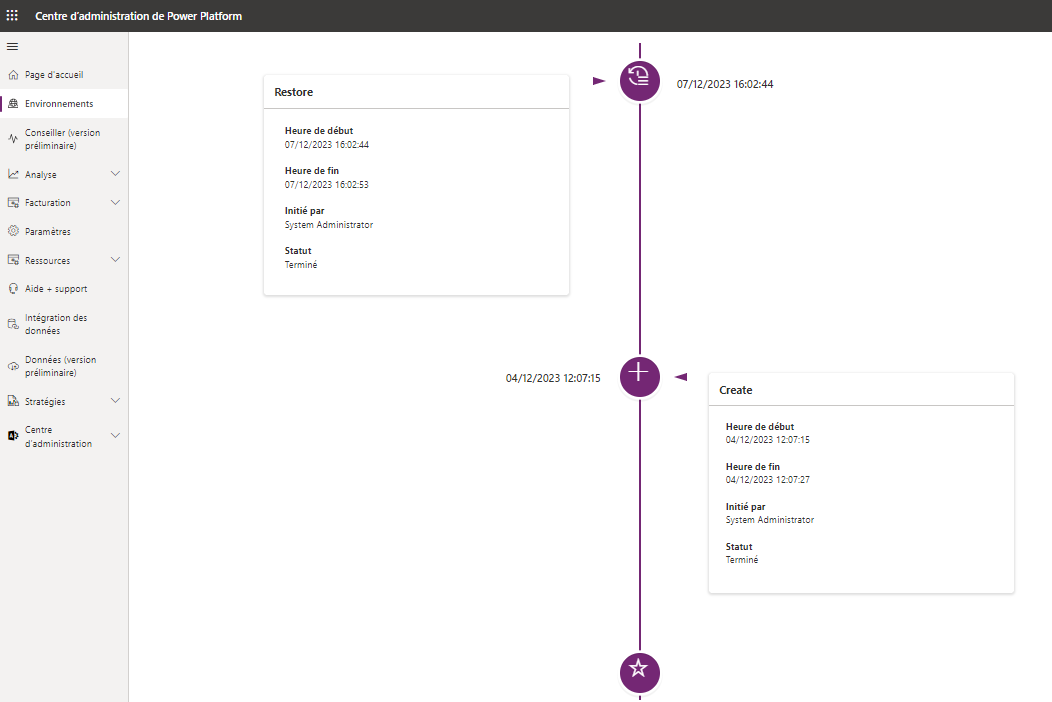Opérations d’environnement
Vous pouvez effectuer des opérations sur les environnements après la création de l’environnement dans le Centre d’administration Power Platform ou avec les cmdlets Power Apps PowerShell.
Vous pouvez :
convertir un type d’environnement ;
supprimer un environnement ;
récupérer un environnement ;
réinitialiser un environnement ;
copier un environnement ;
sauvegarder un environnement ;
restaurer un environnement ;
placer un environnement en mode Administration.
Remarque
Certaines opérations ne s’appliquent pas à tous les types d’environnements.
Modifier le type d’environnement
Lorsque vous configurez ou modifiez un environnement, vous pouvez changer le type d’environnement en passant de :
production à bac à sable ;
bac à sable à production.
Vous pouvez également convertir un environnement de test en environnement de production.
Ajouter un magasin de données Microsoft Dataverse
Si vous créez un environnement sans magasin de données Dataverse, vous pourrez ultérieurement ajouter un magasin de données Dataverse à un environnement.
Supprimer un environnement
Vous pouvez supprimer un environnement pour récupérer de l’espace de stockage et supprimer des données personnelles.
Récupérer un environnement
Vous pouvez récupérer un environnement supprimé récemment dans les sept jours suivant la suppression.
Réinitialiser un environnement
Vous pouvez réinitialiser un environnement de bac à sable pour le supprimer et le réapprovisionner. Envisagez une réinitialisation lorsque vous souhaitez :
créer un projet ;
libérer de l’espace de stockage ;
supprimer un environnement comportant des données personnelles.
Remarque
Vous ne pouvez pas réinitialiser un environnement de production.
Copier un environnement
Vous pouvez copier des données entre des environnements.
Voici les deux niveaux de copie :
Tout
Personnalisations et schémas uniquement
L’environnement cible doit être créé avant la copie et est remplacé.
Il existe des restrictions sur l’opération de copie :
Vous pouvez copier uniquement vers un environnement du même abonné et de la même région.
Vous ne pouvez pas copier vers un environnement de production.
Les composants non ajoutés à une solution (y compris les applications canevas, les flux, les connecteurs personnalisés et les connexions) peuvent ne pas faire partie de la copie.
Vous ne pouvez pas copier depuis ou vers un environnement de type par défaut ou de test.
Les opérations de copie et de restauration peuvent prendre jusqu’à 8 heures, sauf si de nombreuses données, y compris les données d’audit, doivent être copiées ou restaurées, auquel cas elles peuvent prendre jusqu’à 24 heures.
Sauvegarder un environnement
Il est important de protéger vos données dans Microsoft Power Platform et Dataverse, et de fournir une disponibilité continue du service.
Sauvegardes système
Les sauvegardes système se produisent continuellement et ne sont pas prises en compte dans la capacité.
Si vous créez des environnements de production avec une base de données et où les applications Dynamics 365 sont activées à l’aide de Microsoft Power Platform, vous pouvez bénéficier des sauvegardes système automatiquement effectuées pour ces environnements. Les sauvegardes système sont conservées jusqu’à 28 jours.
Pour les environnements où les applications Dynamics 365 ne sont pas activées, la période de rétention des sauvegardes par défaut n’est que de sept jours. Toutefois, pour les environnements gérés, les administrateurs peuvent modifier le paramètre et prolonger la période de rétention des sauvegardes à l’aide de PowerShell. Voici les options disponibles : 7, 14, 21 et 28 jours.
Tous les environnements, à l’exception des environnements de test, sont sauvegardés.
Sauvegardes manuelles
Les sauvegardes système automatisées sont utiles, mais vous devez être en mesure d’effectuer vos propres sauvegardes avant de réaliser des personnalisations importantes ou d’appliquer une mise à jour de version.
À propos des sauvegardes manuelles :
Une sauvegarde est créée pour vous lorsque Microsoft met à jour votre environnement.
Vous pouvez sauvegarder les environnements de production et de bac à sable.
Vous pouvez sauvegarder les environnements de développeur.
Vous ne pouvez pas sauvegarder l’environnement par défaut.
Les sauvegardes de bac à sable sont conservées sept jours maximum.
Les sauvegardes d’environnement de développeur sont conservées sept jours maximum.
Les sauvegardes manuelles des environnements de production créés avec Dataverse et où les applications Dynamics 365 sont activées sont conservées jusqu’à 28 jours.
Restaurer un environnement
Vous pouvez restaurer un environnement à partir d’une sauvegarde.
Important
Pour restaurer vers un environnement de production, vous devez d’abord redéfinir son type sur bac à sable.
Mode Administration
Vous pouvez définir un environnement de bac à sable, de production ou de test (sur abonnement) en mode Administration afin que seuls les utilisateurs ayant un rôle de sécurité Administrateur système ou Personnalisateur système puissent se connecter à cet environnement.
Le mode Administration est utile lorsque vous souhaitez apporter des modifications opérationnelles sans que les utilisateurs standard affectent votre travail et sans que votre travail affecte les utilisateurs finaux (non-administrateurs).
Vous pouvez éventuellement désactiver les opérations en arrière-plan telles que toutes les opérations asynchrones, y compris les flux de travail Dataverse et la synchronisation côté serveur de la messagerie.
Historique d’environnement
Pour accéder à l’historique d’environnement, sélectionnez un environnement, puis cliquez sur l’onglet Historique de la barre de commandes. L’Historique fournit aux administrateurs une chronologie du cycle de vie complet de l’environnement depuis le moment où ils le créent jusqu’à sa suppression. Il affiche toutes les actions effectuées sur l’environnement entre les deux, comme Modifier, Copier, Réinitialiser, etc.
Voici les actions sur le format de la chronologie :
Nom de l’action : par exemple Créer
Heure de début
Heure de fin : le cas échéant
Initié par : l’utilisateur
Statut : par exemple Réussi ou Échoué
Le Centre d’administration Power Platform vous permet d’accéder rapidement à l’un de vos environnements et de le gérer. Nous allons ensuite vérifier vos nouvelles connaissances.